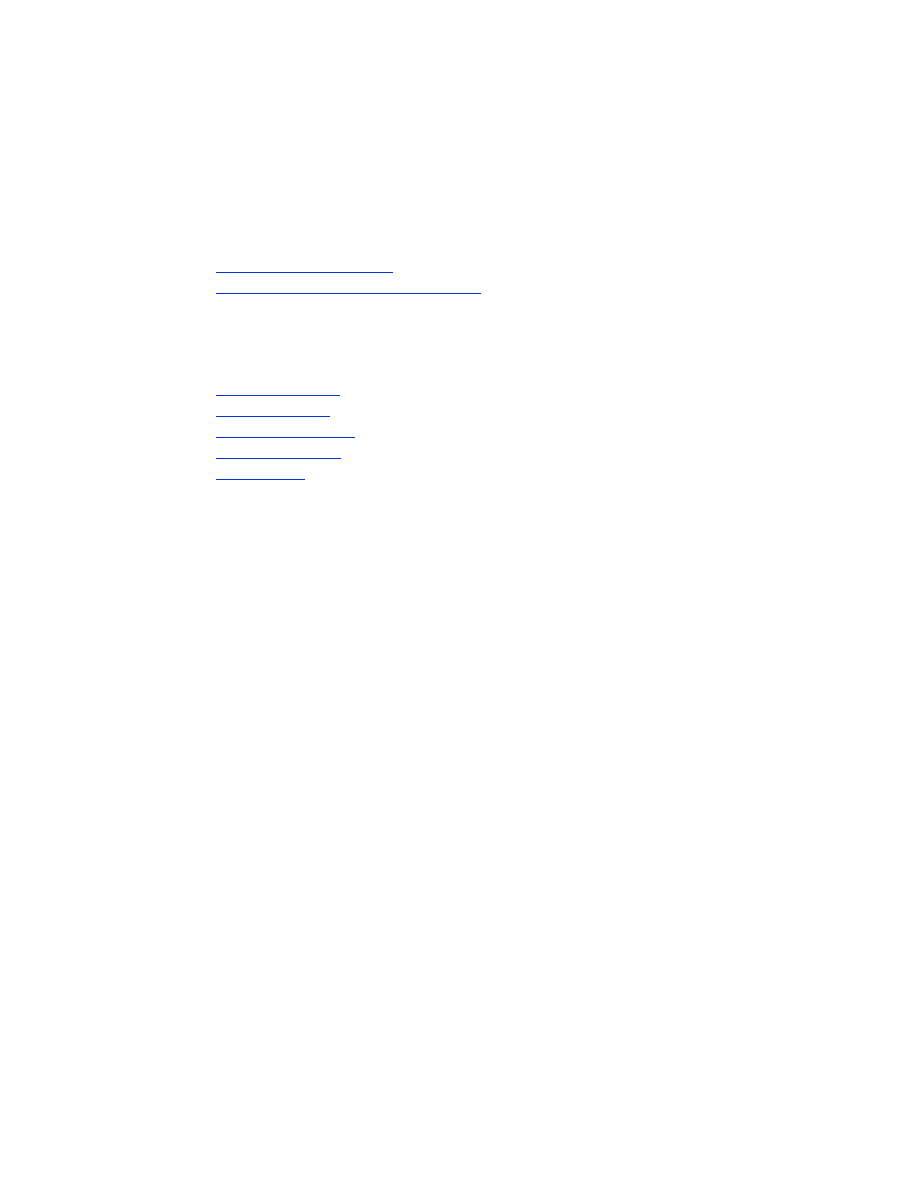
een bestand afdrukken
U kunt voor het afdrukken van een bestand een van de volgende methoden
gebruiken:
•
Mobile Printing Application
•
Bluetooth Send (Verzenden via Bluetooth)
Mobile Printing Application voor Nokia Series 60 grafische telefoons
Hieronder volgen de instructies voor het afdrukken van de volgende bestandstypen
met gebruikmaking van de Mobile Printing Application:
•
Image (Afbeelding)
•
Message (Bericht)
•
Contact (Contactitem)
•
Calendar (Agenda)
•
Note (Notitie)
Voordat u deze stappen opvolgt, controleert u of de printer is ingeschakeld en geen
taken verwerkt. Als de printer uit staat of bezig is met afdrukken, wordt uw bestand
niet afgedrukt.
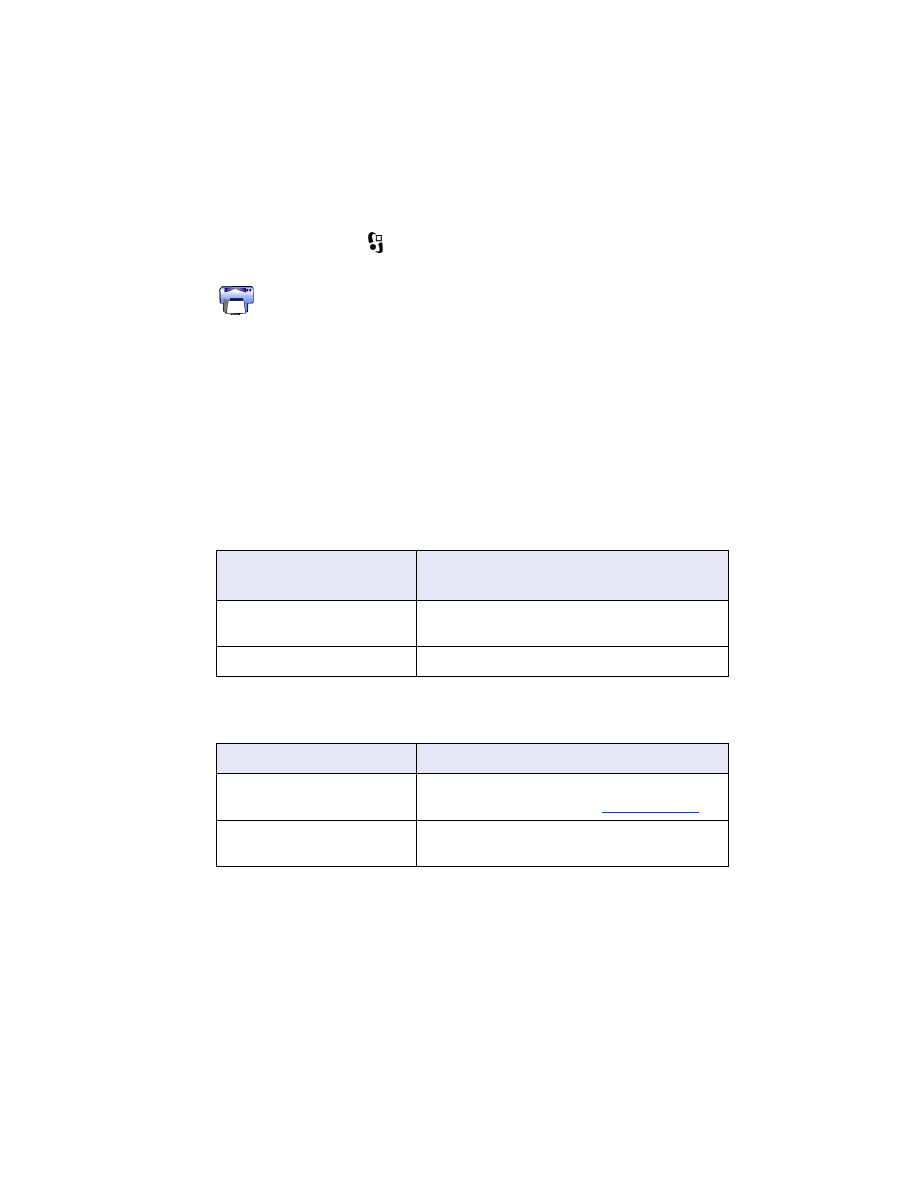
46
een afbeelding afdrukken
Volg deze stappen op om een afbeelding af te drukken:
1. Druk op de toets
Menu
om het
Hoofdmenu
te openen.
2. Zoek het pictogram
(Afdrukken) op en selecteer dit.
3. Selecteer
Images
(Afbeeldingen).
4. Selecteer de afbeelding(en) die u wilt afdrukken.
Geselecteerde afbeeldingen zijn voorzien van een vinkje. Selecteer voor een
enkele afdruktaak niet meer dan 20 afbeeldingen.
5. Selecteer
Options
(Opties) >
Page Format
(Pagina-indeling).
6. Selecteer de gewenste indeling:
• 1 per pagina
• 2 per pagina
• 6 per pagina
7. Voer een een van de volgende handelingen uit:
8. Selecteer
Options
(Opties) >
(Afdrukken) en voer een van de volgende
handelingen uit:
als u de volgende indeling
kiest...
doet u het volgende…
1 per pagina
Selecteer de afbeeldingsgrootte:
Small
(Klein),
Medium
(Middel) of
Large
(Groot).
2 of 6 per pagina
Ga naar stap 8.
als...
doet u het volgende…
Meer dan een printer wordt
gedetecteerd
Selecteer de gewenste printer. U kunt een
printer herkennen aan zijn
apparaatnaam
.
De gewenste printer niet
wordt gedetecteerd
Selecteer
Options
(Opties) >
Find Printers
(Printers zoeken) en selecteer de printer.
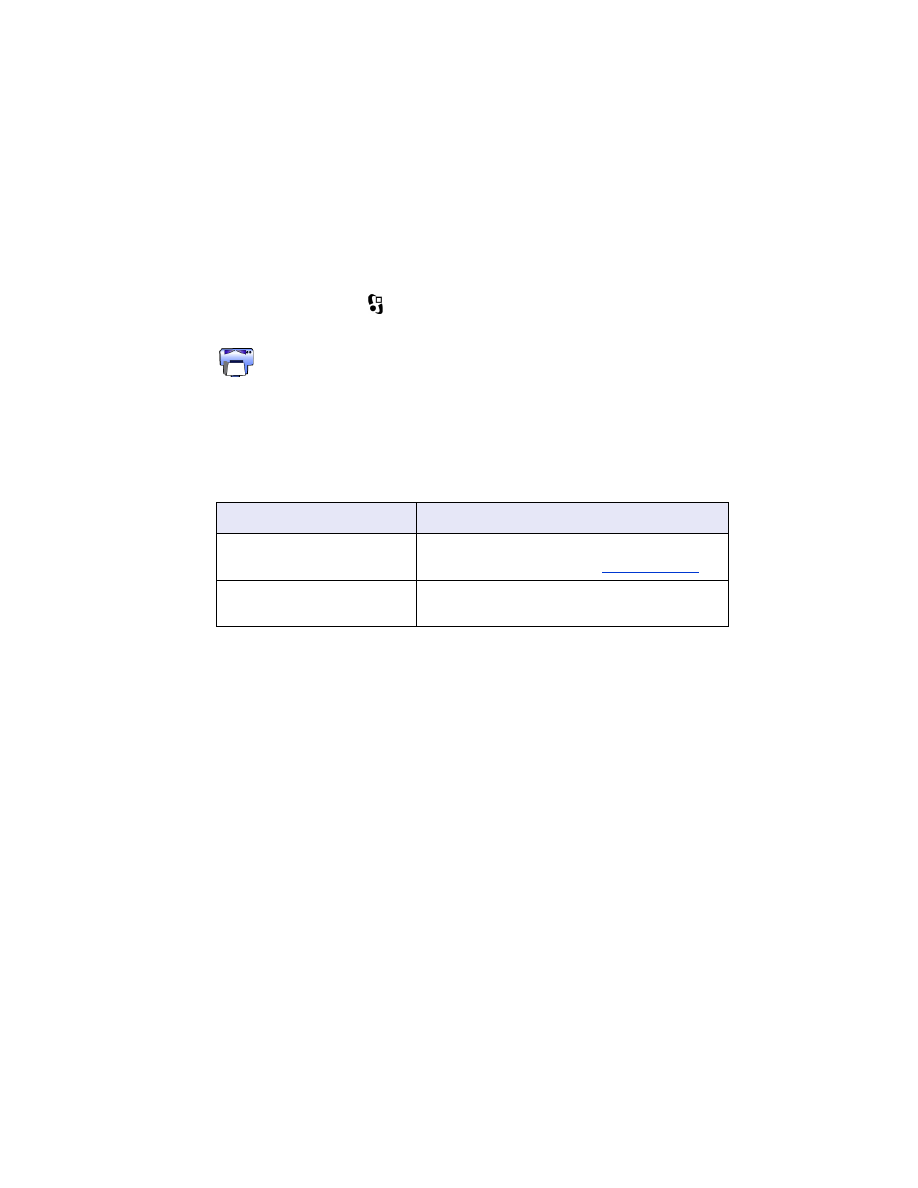
47
een bericht afdrukken
Bestanden die een onbekend bestandstype hebben, moeten eerst worden
opgeslagen als een bekend bestandstype (zoals .jpg of .txt) voordat u deze
kunt afdrukken.
Volg deze stappen op om een bericht af te drukken:
1. Druk op de toets
Menu
om het
Hoofdmenu
te openen.
2. Zoek het pictogram
(Afdrukken) op en selecteer dit.
3. Selecteer
Messaging
(Berichten).
4. Selecteer de map die het bericht bevat.
5. Ga naar het bericht dat u wilt afdrukken en selecteer dit.
6. Selecteer
Options
(Opties) >
(Afdrukken) en voer een van de volgende
handelingen uit:
als...
doet u het volgende…
Meer dan een printer wordt
gedetecteerd
Selecteer de gewenste printer. U kunt een
printer herkennen aan zijn
apparaatnaam
.
De gewenste printer niet
wordt gedetecteerd
Selecteer
Options
(Opties) >
Find Printers
(Printers zoeken) en selecteer de printer.
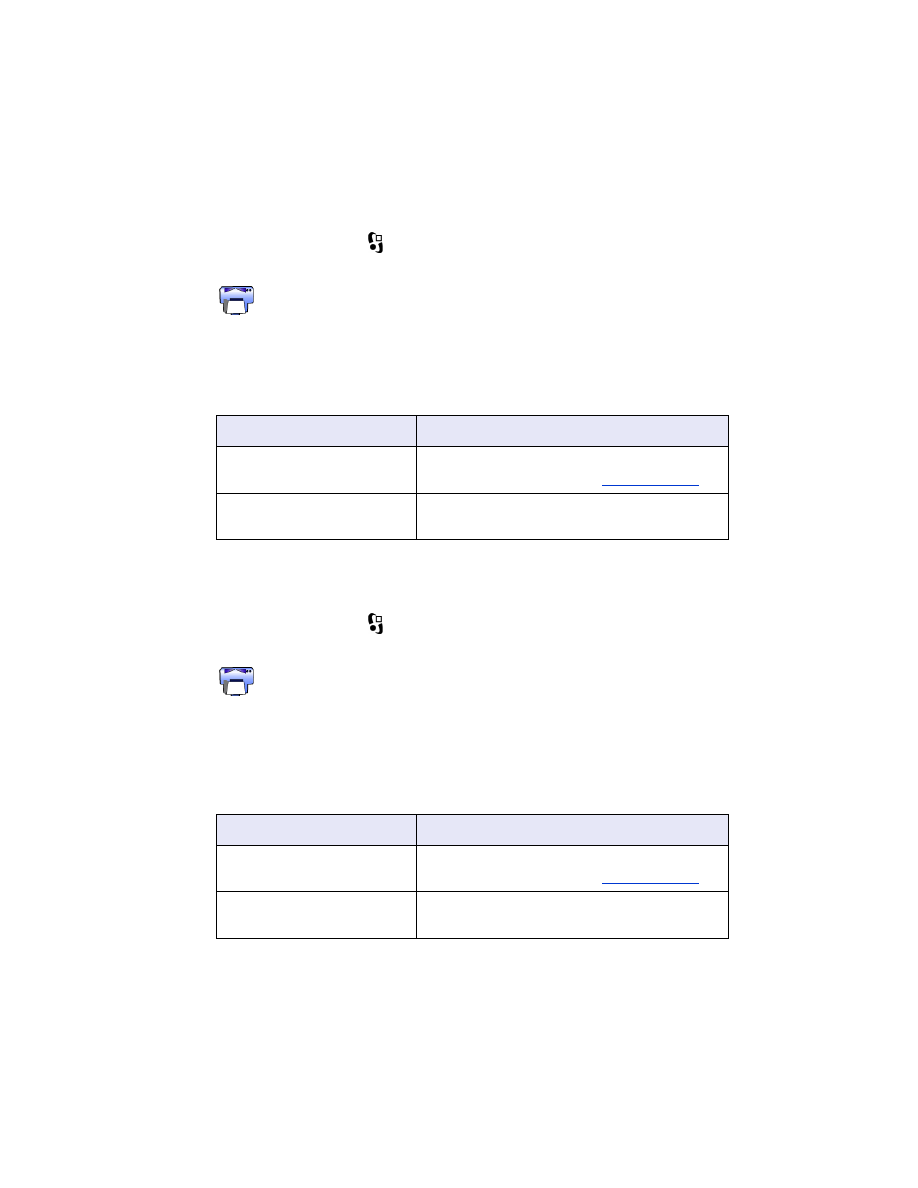
48
een contactitem afdrukken
Volg deze stappen op om een contactitem af te drukken:
1. Druk op de toets
Menu
om het
Hoofdmenu
te openen.
2. Zoek het pictogram
(Afdrukken) op en selecteer dit.
3. Selecteer
Contacts
(Contactitems).
4. Klik op het vak naast het contactitem dat u wilt afdrukken.
5. Selecteer
Options
(Opties) >
(Afdrukken) en voer een van de volgende
handelingen uit:
een agenda afdrukken
Volg deze stappen op om een agenda af te drukken:
1. Druk op de toets
Menu
om het
Hoofdmenu
te openen.
2. Zoek het pictogram
(Afdrukken) op en selecteer dit.
3. Selecteer
Calendar
(Agenda).
4. Selecteer
Options
(Opties) >
Go To Date
(Ga naar datum) en selecteer de
gewenste datum.
5. Selecteer
Options
(Opties) >
(Afdrukken) en voer een van de volgende
handelingen uit:
als...
doet u het volgende...
Meer dan een printer wordt
gedetecteerd
Selecteer de gewenste printer. U kunt een
printer herkennen aan zijn
apparaatnaam
.
De gewenste printer niet
wordt gedetecteerd
Selecteer
Options
(Opties) >
Find Printers
(Printers zoeken) en selecteer de printer.
als...
doet u het volgende...
Meer dan een printer wordt
gedetecteerd
Selecteer de gewenste printer. U kunt een
printer herkennen aan zijn
apparaatnaam
.
De gewenste printer niet
wordt gedetecteerd
Selecteer
Options
(Opties) >
Find Printers
(Printers zoeken) en selecteer de printer.
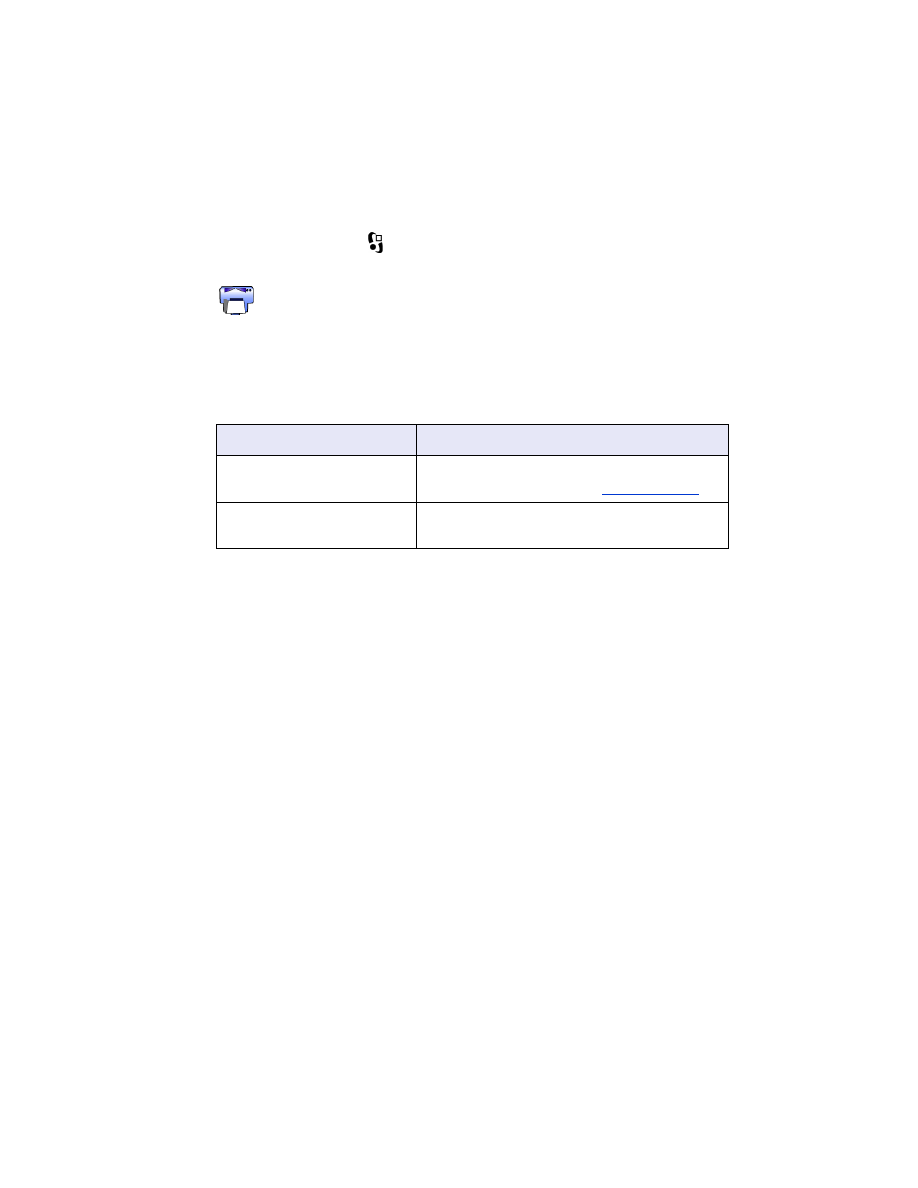
49
een notitie afdrukken
Volg deze stappen op om een notitie af te drukken:
1. Druk op de toets
Menu
om het
Hoofdmenu
te openen.
2. Zoek het pictogram
(Afdrukken) op en selecteer dit.
3. Selecteer
Notes
(Notities).
4. Selecteer de notitie die u wilt afdrukken.
5. Selecteer
Options
(Opties) >
(Afdrukken) en voer een van de volgende
handelingen uit:
als...
doet u het volgende...
Meer dan een printer wordt
gedetecteerd
Selecteer de gewenste printer. U kunt een
printer herkennen aan zijn
apparaatnaam
.
De gewenste printer niet
wordt gedetecteerd
Selecteer
Options
(Opties) >
Find Printers
(Printers zoeken) en selecteer de printer.
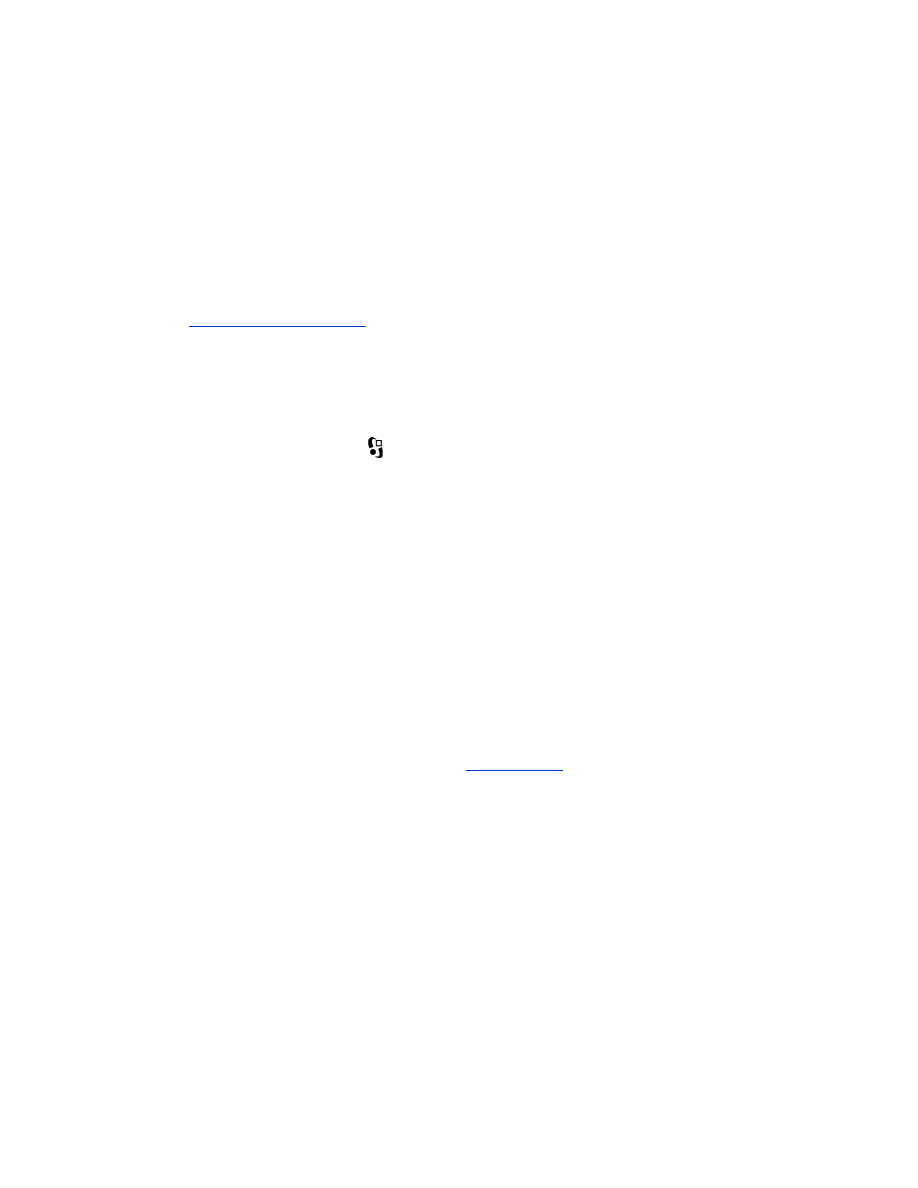
50
Bluetooth Send (Verzenden via Bluetooth)
Bluetooth Send (Verzenden via Bluetooth) is een functie die op uw mobiele telefoon
beschikbaar is. Deze applicatie is niet ontwikkeld door HP.
Met Bluetooth Send (Verzenden via Bluetooth) kunt u niet-opgemaakte tekst en
afbeeldingen verzenden. U kunt bijvoorbeeld slechts één agenda-item verzenden
en niet een volledige dag. Voor opgemaakte tekst en afbeeldingen gebruikt u de
Mobile Printing Application
.
Voordat u deze stappen opvolgt, controleert u of de printer is ingeschakeld en geen
taken verwerkt. Als de printer uit staat of bezig is met afdrukken, wordt uw bestand
niet afgedrukt.
Volg deze stappen op om een bestand af te drukken via Bluetooth Send (Verzenden
via Bluetooth):
1. Druk op de toets
Menu
om het
Hoofdmenu
te openen.
2. Selecteer een van de volgende items:
• Contacten (Contactitems)
• Calendar (Agenda)
• Images (Afbeeldingen)
• To Do List (Takenlijst)
• Extras > Notes (Extra Notities)
Het scherm voor de geselecteerde optie verschijnt.
3. Selecteer het bestand dat u wilt afdrukken.
De methode die u hiervoor gebruikt verschilt per bestandstype.
Zie de gebruikershandleiding bij de telefoon voor meer informatie.
4. Selecteer
Options
(Opties).
5. Selecteer
Send
(Verzenden) en selecteer vervolgens
Via Bluetooth
.
6. Selecteer de gewenste printer.
U kunt een printer herkennen aan zijn
apparaatnaam
.
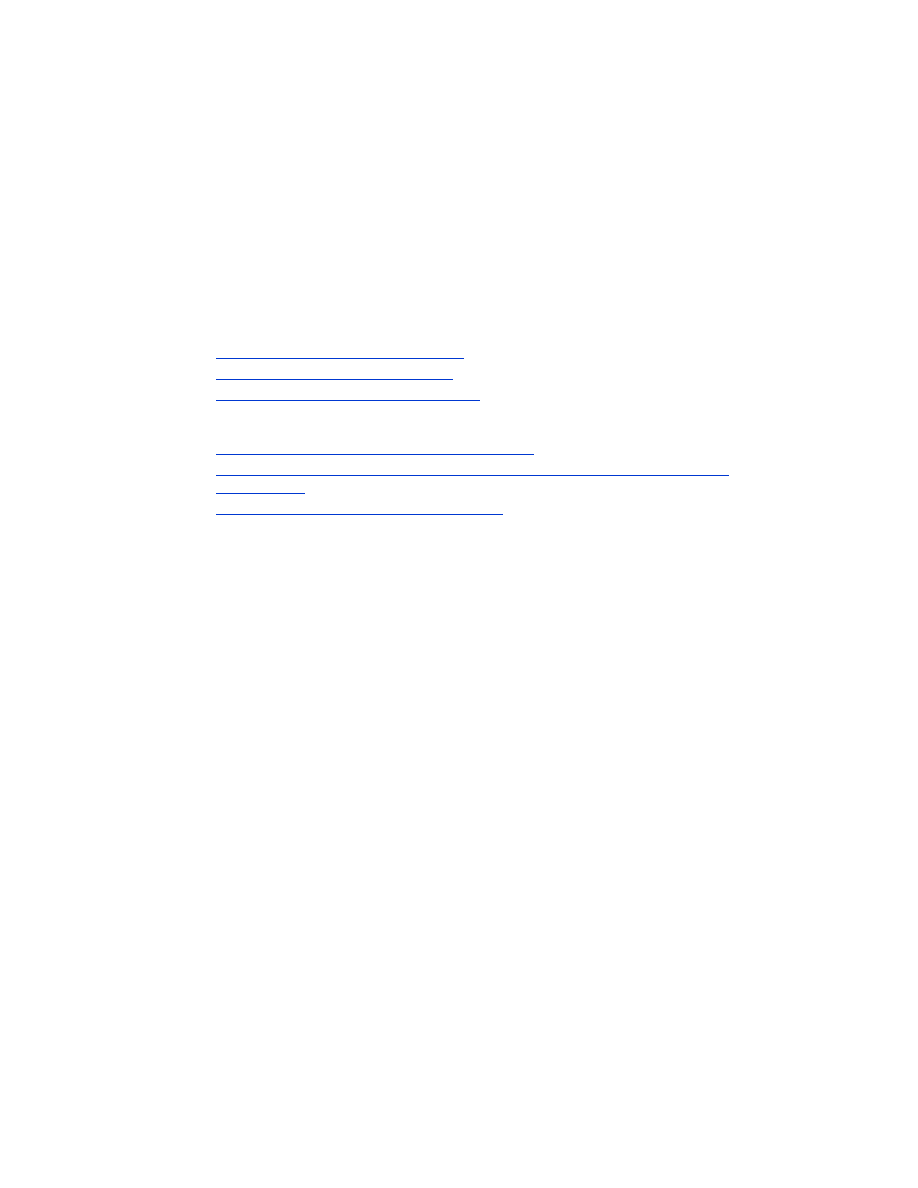
51